

Följ instruktionerna i angiven ordning.
Dessa konfigurationer är utformade för att förbereda IEEE 802.1X-miljön.
 Konfigurera IEEE 802.1X på autentiseringsservern (fas 1)
Konfigurera IEEE 802.1X på autentiseringsservern (fas 1)
 Konfigurera IEEE 802.1X på autentiseraren
Konfigurera IEEE 802.1X på autentiseraren
Importera identitetscertifikatet för RADIUS-servern.
De flesta EAP-TLS-autentiseringsmetoder kräver PRISMAsync Print Server-identitetscertifikatet.
Om du väljer [MS-CHAP-V2-användarnamn, PEAP med EAP-MS-CHAP v2] kan du hoppa över denna instruktion.
När du väljer [Skrivarnamn från domän, EAP-TLS] or [Skrivarnamn från domän, PEAP med EAP-TLS] innehåller fältet [Alternativt ämnesnamn 1], [Alternativt ämnesnamn 2] eller [Alternativt ämnesnamn 3] innehållet i fältet [Allmänt namn]. Detta är Fully Qualified Domain Name (FQDN)-namnet, till exempel: printername.example.net.
När du väljer [Användarnamn från domän, EAP-TLS] eller [Användarnamn från domän, PEAP med EAP-TLS] innehåller fältet [Alternativt ämnesnamn 1], [Alternativt ämnesnamn 2] eller [Alternativt ämnesnamn 3] namnet med UPN-format (till exempel: username@example.net) eller Fully Qualified Domain Name (FQDN)-format, till exempel: username.example.net.
Öppna Settings Editor.
Gå till: .
 [Säkerhet] -flik
[Säkerhet] -flikGå till [Identitetscertifikat] -alternativen.
Använd alternativet [Giltigt för HTTPS] för att kontrollera att identitetscertifikatet är giltigt för HTTPS och IPsec.
 Fälten HTTPS och IPsec i certifikatet
Fälten HTTPS och IPsec i certifikatet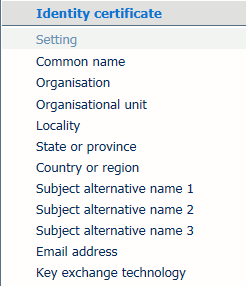 Fälten HTTPS och IPsec i certifikatet
Fälten HTTPS och IPsec i certifikatetAnvänd DNS-skrivarnamnet för:
[Skrivarnamn från domän, EAP-TLS]
[Skrivarnamn från domän, PEAP med EAP-TLS]
Använd FQDN- eller DNS-användarnamnet för:
[Användarnamn från domän, EAP-TLS]
[Användarnamn från domän, PEAP med EAP-TLS]
Ange skrivar- eller användarnamnet i ett av följande fält.
[Alternativt ämnesnamn 1]
[Alternativt ämnesnamn 2]
[Alternativt ämnesnamn 3]
Skapa en certifikatbegäran och ladda upp det självsignerade identitetscertifikatet
Öppna Settings Editor.
Gå till: .

Gå till [Portbaserad autentisering (IEEE 802.1X)] -alternativen.
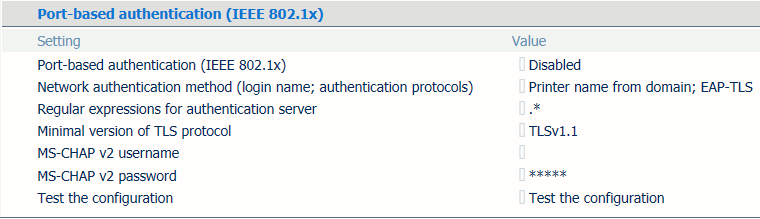 Alternativen [Portbaserad autentisering (IEEE 802.1X)]
Alternativen [Portbaserad autentisering (IEEE 802.1X)] Använd alternativet [Portbaserad autentisering (IEEE 802.1X)] för att aktivera IEEE 802.1X.
Använd alternativet [Metod för nätverksautentisering (inloggningsnamn, autentiseringsprotokoll)] för att välja autentiseringsmetoden du vill använda.
Använd alternativet [Reguljära uttryck för autentiseringsserver] för att ange mönstret för att matcha namnet på autentiseringsservern. IEEE 802.1X-portbaserad autentisering startar endast när namnet på autentiseringsservern matchar ett av uttrycken som du har angett. Använd semikolon för att avgränsa enskilda uttryck. Exempelvis: srv1;srv2;.*\.srv3\.com.
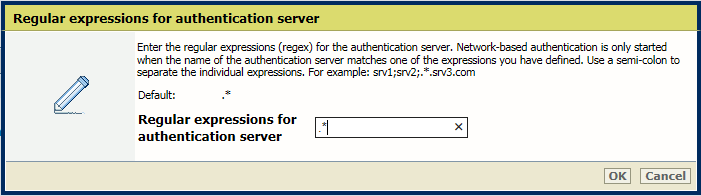 Alternativet [Reguljära uttryck för autentiseringsserver]
Alternativet [Reguljära uttryck för autentiseringsserver] Använd alternativet [Minimal version av TLS-protokoll] för att ange TLS-protokollversionen.
 Alternativet [Minimal version av TLS-protokoll]
Alternativet [Minimal version av TLS-protokoll] Du rekommenderas att använda den senaste versionen av TLS -protokollet. Den valda versionen hänvisar till den äldsta versionen som PRISMAsync Print Server fortfarande tillåter. Alla nyare versioner godkänns automatiskt.
Ange inloggningsuppgifterna för autentisering när du har valt [MS-CHAP-V2-användarnamn, PEAP med EAP-MS-CHAP v2] i alternativet [MS-CHAP-V2-användarnamn, PEAP med EAP-MS-CHAP v2].
[MS-CHAP-V2-användarnamn]
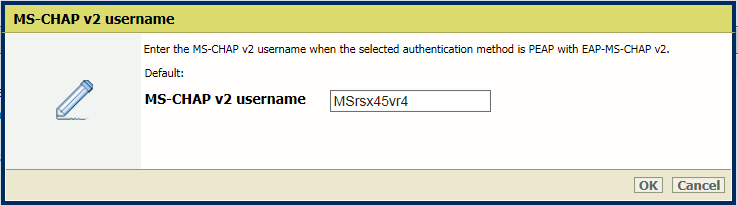 [MS-CHAP-V2-användarnamn]
[MS-CHAP-V2-användarnamn] [MS-CHAP-V2-lösenord]
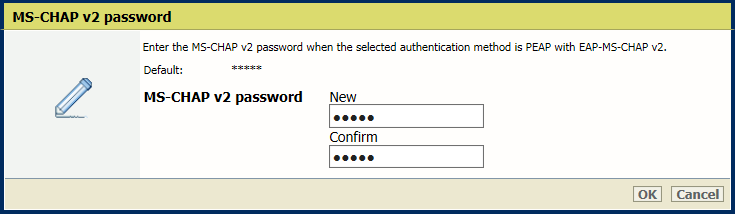 [MS-CHAP-V2-användarnamn]
[MS-CHAP-V2-användarnamn] Du kan testa PRISMAsync Print Server-konfigurationen.
Öppna Settings Editor.
Gå till: .
 [Säkerhet] -flik
[Säkerhet] -flikGå till [Portbaserad autentisering (IEEE 802.1X)] -alternativen.
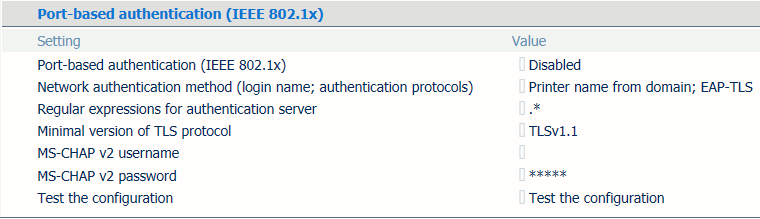 Alternativen [Portbaserad autentisering (IEEE 802.1X)]
Alternativen [Portbaserad autentisering (IEEE 802.1X)] Klicka på [Testa konfigurationen].
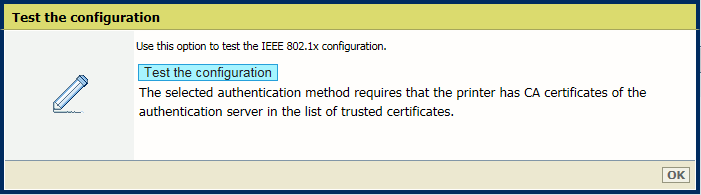 [Testa konfigurationen]
[Testa konfigurationen] 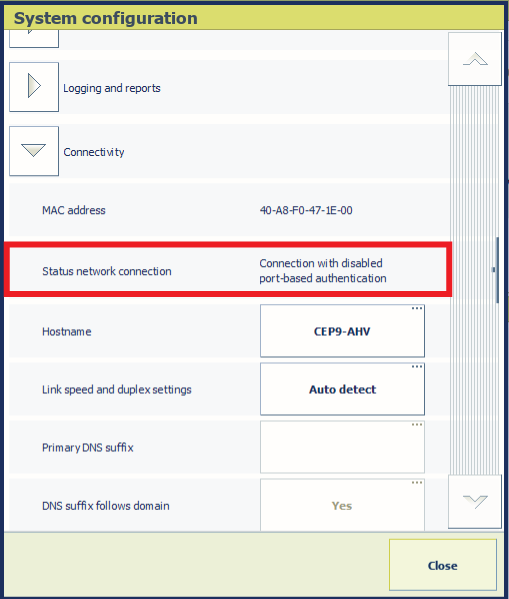 [Nätverksanslutningens status]
[Nätverksanslutningens status] Öppna kontrollpanelen.
Tryck på .
Läs fältet [Nätverksanslutningens status]. PRISMAsync Print Server visar ett av följande statusalternativ.
[Anslutning med portbaserad autentisering aktiverad (IEEE 802.1X)]
[Anslutning med portbaserad autentisering inaktiverad (IEEE 802.1X)]
[Anslutning utan stöd för portbaserad autentisering (IEEE 802.1X)]
[Anslutning med misslyckad portbaserad autentisering (IEEE 802.1X)]
[Ingen anslutning eftersom nätverkskabeln inte är ansluten]
[Ingen anslutning eftersom portbaserad autentisering (IEEE 802.1X) misslyckades]
[Portbaserad autentisering (IEEE 802.1X) startar för att upprätta anslutning]
[Okänt]